Pred pár dňami som dostal otázku ohľadom potencionálneho problému s kompatibilitou formátov v Exceli. Otázka znela presne takto: Môže sa stať, že nebude v Exceli 2010 fungovať súbor správne, ak bol vytvorený v Exceli 2013? Odpoveď znie: áno. Vysvetlíme si prečo.
Excelovský formát .xlsx, ktorý bol zavedený už vo verzii Microsoft Excel 2007 a používa sa aj v nových verziach Microsoft Excel 2010, 2013 alebo 2016. To znamená, že ak uložíme tabuľku s údajmi alebo funkciami vo verzii Excel 2016, tak je možné ten istý súbor (bez potreby konverzie) otvoriť aj vo verzii Excel 2007 alebo 2010 (v Exceli 2003 nie).
Formáty sú zhodné, no problém nastane vo funkciách, ktoré majú novšie verzie Excelu oproti starším.
Zoberme si napr. funkciu DAYS(), ktorá odpočíta počet dní medzi dvomi dátumami (súbor je možné stiahnuť kliknutím na tento odkaz). V Exceli 2013 bez problémov, vo verzii Excel 2010 nefunguje.
Takže dávajme si pozor, aké funkcie použijeme. Zoznam excelovských funkcií nájdeme na adrese:
Niektoré z nich sú označené štítkom 2010, 2013 alebo 2016 – podľa toho akú verziu Microsoft Excel používame.
Ďalšie najčastejšie možné problémy (hlavne so starou verziou Microsoft Excel 2003):
- Microsoft Excel 2003 používa ešte starý formát súboru (.xls). Starý formát má problém s počtom stĺpcov a riadkov (Excel 2003 má len 256 stĺpcov a 65536 riadkov narozdiel od nových verzií, ktoré podporujú 1 048 576 riadkov a 16 384 stĺpcov)
- Počet argumentov (v novej verzii 255 namiesto 30)
- Počet vnorených funkcií (64 namiesto 7)
- A ďalšie rozdiely (Microsoft Excel 2010), ktoré nájdeme na https://msdn.microsoft.com/en-us/library/office/ff700514(v=office.14).aspx#xl2010PerfImp
V prípade, že chceme na 100% vedieť, aký potencionálny problém by mohol s kompatibilitou vzniknúť, môžeme v Exceli použiť Skontrolovať kompatibilitu, ktorú nájdeme pod Súbor > Informácie > Overiť výskyt problémov.
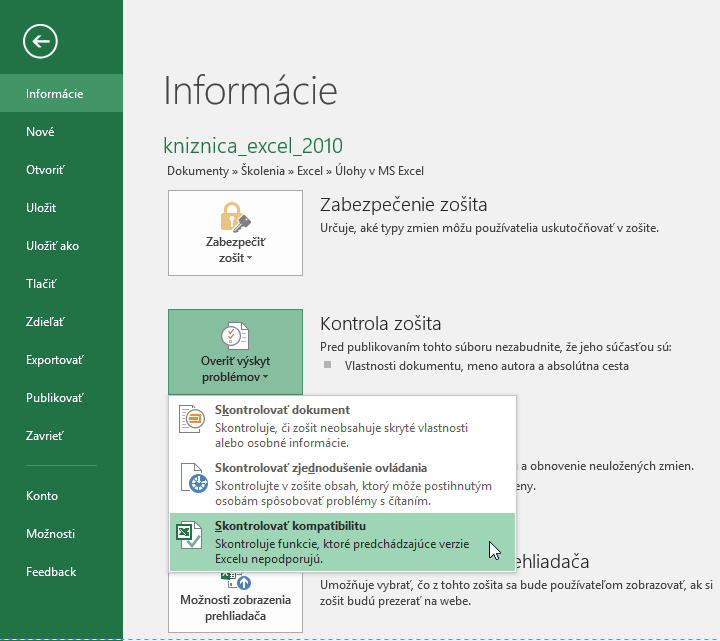
Po potvrdení nám Excel zobrazí okno s názvom Program Microsoft Excel – kontrola kompatibility, kde dostaneme zoznam problémov s ohľadom na všetky verzie Excelu.
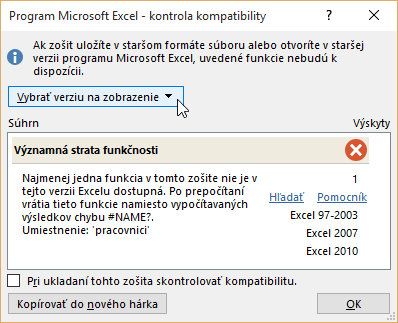
Hore si môžeme všimnúť Vybrať verziu na zobrazenie, pomocou ktorej označíme len tie konkrétne verzie Excelu, pod ktorými chceme zobraziť zoznamy možných problémov.
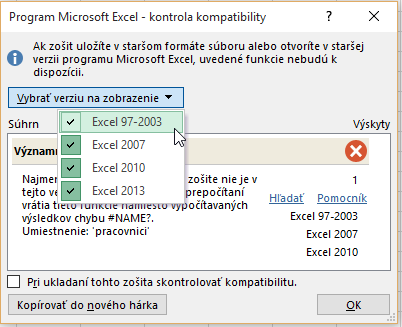
Celkové hodnotenie
